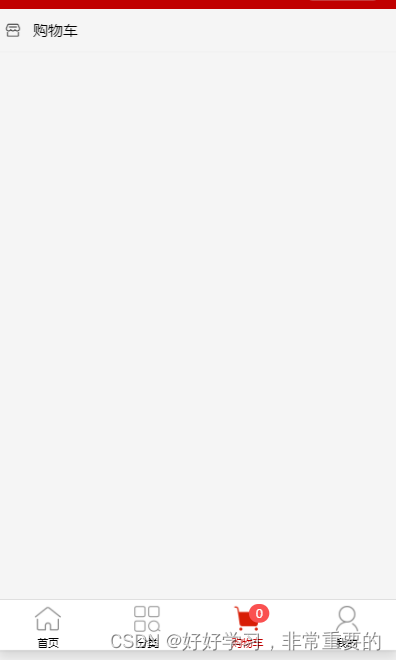目录
- 1.如何显示文本?
- 2. Text有哪些主要功能?
- 2.1 基本属性示例
- 2.2 字重属性
- 2.3 字体样式
- 2.4 字体上标下标支持
- 2.5 富文本
- 2.6 文字换行 缩略
1.如何显示文本?
Text {font.pixelSize: 20; text: "这是20普通文字"} //一行即可
以上代码很简单,但有几个要点。
大小
默认width、height都为0。布局的时候,怎么知道Text的宽度。比如两个字和三个字的按钮,宽度是不一样的,不同字号高度不同。可以通过implicitWidth、implicitHeight获取隐含宽高。以此确定组件宽高。
剪切
默认clip是false。也就是说,文本显示可能会超出指定的宽高。下面有代码示例。
2. Text有哪些主要功能?
在QML中,Text是最基础的文本显示组件。包含以下几块主要功能。
- 字体基本样式,粗体、斜体、大小、下划线、删除线…
- 字体颜色、剪切、对齐、缩略策略、换行策略
- 富文本支持
2.1 基本属性示例
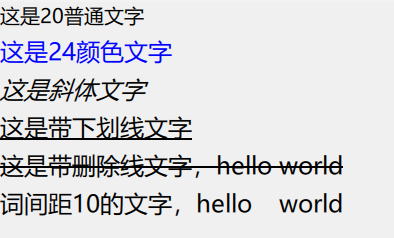
Text {font.pixelSize: 20; text: "这是20普通文字"}
Text {font.pixelSize: 24; color: "blue"; text: "这是24颜色文字"}
Text {font.pixelSize: 24;font.italic: true; text: "这是斜体文字"}
Text {font.pixelSize: 24;font.underline: true; text: "这是带下划线文字"}
Text {font.pixelSize: 24;font.strikeout: true; text: "这是带删除线文字,hello world"}
Text {font.pixelSize: 24;font.wordSpacing: 20; text: "词间距10的文字,hello world"}
2.2 字重属性
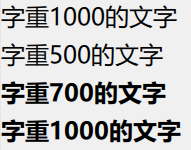
//字重范围1~1000
Text {font.pixelSize: 24;font.family: "微软雅黑";font.weight: 100; text: "字重1000的文字"}
Text {font.pixelSize: 24;font.family: "微软雅黑";font.weight: 500; text: "字重500的文字"}
Text {font.pixelSize: 24;font.family: "微软雅黑";font.weight: 700; text: "字重700的文字"}
Text {font.pixelSize: 24;font.family: "微软雅黑";font.weight: 1000; text: "字重1000的文字"}
2.3 字体样式
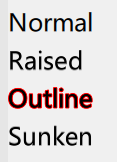
Text { font.pixelSize: 24; text: "Normal" }
Text { font.pixelSize: 24; text: "Raised"; style: Text.Raised; styleColor: "#AAAAAA" }
Text { font.pixelSize: 24; text: "Outline";style: Text.Outline; styleColor: "red" }
Text { font.pixelSize: 24; text: "Sunken"; style: Text.Sunken; styleColor: "#AAAAAA" }
2.4 字体上标下标支持

Text{
font.pixelSize: 24
textFormat: Text.RichText
text: "log<sub>2</sub><sup>x</sup>" //上标:sup 下标: sub
}
2.5 富文本
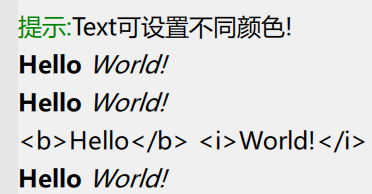
Item{height: 30;width: 30}
Text {font.pixelSize: 24; text: "<font color=\"green\">提示:</font>Text可设置不同颜色!"}
Text {font.pixelSize: 24; text: "<b>Hello</b> <i>World!</i>"}
Text {font.pixelSize: 24; textFormat: Text.RichText; text: "<b>Hello</b> <i>World!</i>"}
Text {font.pixelSize: 24; textFormat: Text.PlainText; text: "<b>Hello</b> <i>World!</i>"}
Text {font.pixelSize: 24; textFormat: Text.MarkdownText; text: "**Hello** *World!*" }
2.6 文字换行 缩略
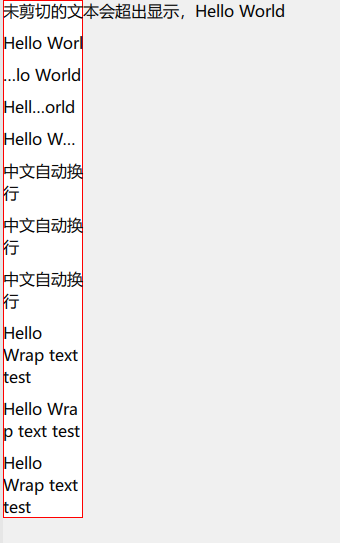
Text {width: parent.width;text: "未剪切的文本会超出显示,Hello World"; elide: Text.ElideNone }
Text {width: parent.width;text: "Hello World"; elide: Text.ElideNone; clip: true }
Text {width: parent.width;text: "Hello World"; elide: Text.ElideLeft }
Text {width: parent.width;text: "Hello World"; elide: Text.ElideMiddle }
Text {width: parent.width;text: "Hello World"; elide: Text.ElideRight }
Text {width: parent.width;text: "中文自动换行"; wrapMode: Text.WordWrap }
Text {width: parent.width;text: "中文自动换行"; wrapMode: Text.WrapAnywhere }
Text {width: parent.width;text: "中文自动换行"; wrapMode: Text.Wrap }
Text {width: parent.width;text: "Hello Wrap text test"; wrapMode: Text.WordWrap }
Text {width: parent.width;text: "Hello Wrap text test"; wrapMode: Text.WrapAnywhere }
Text {width: parent.width;text: "Hello Wrap text test"; wrapMode: Text.Wrap }
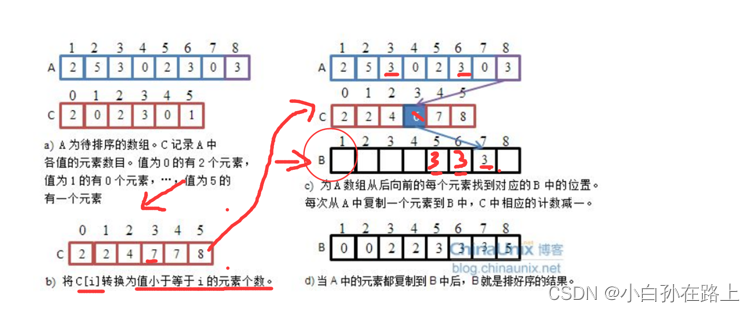
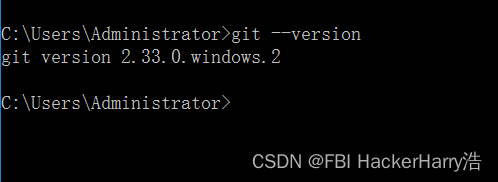

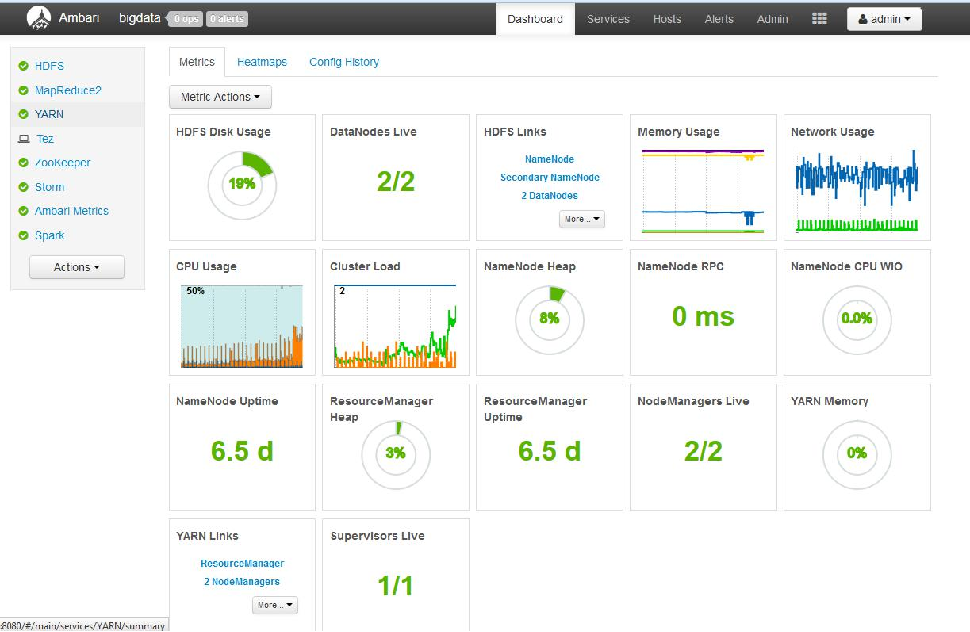
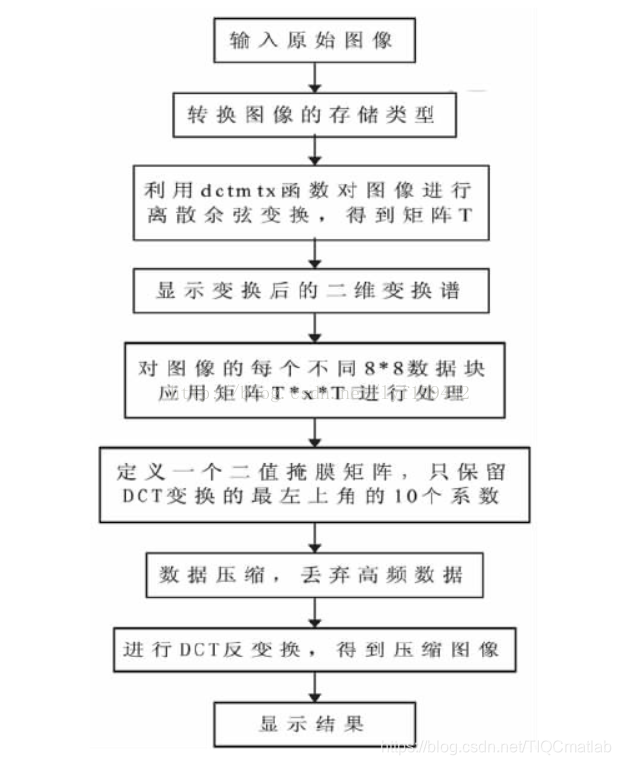




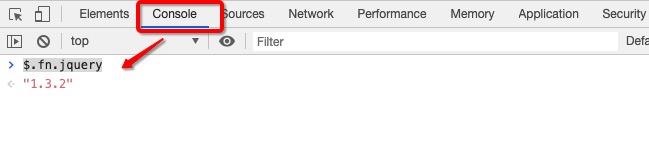
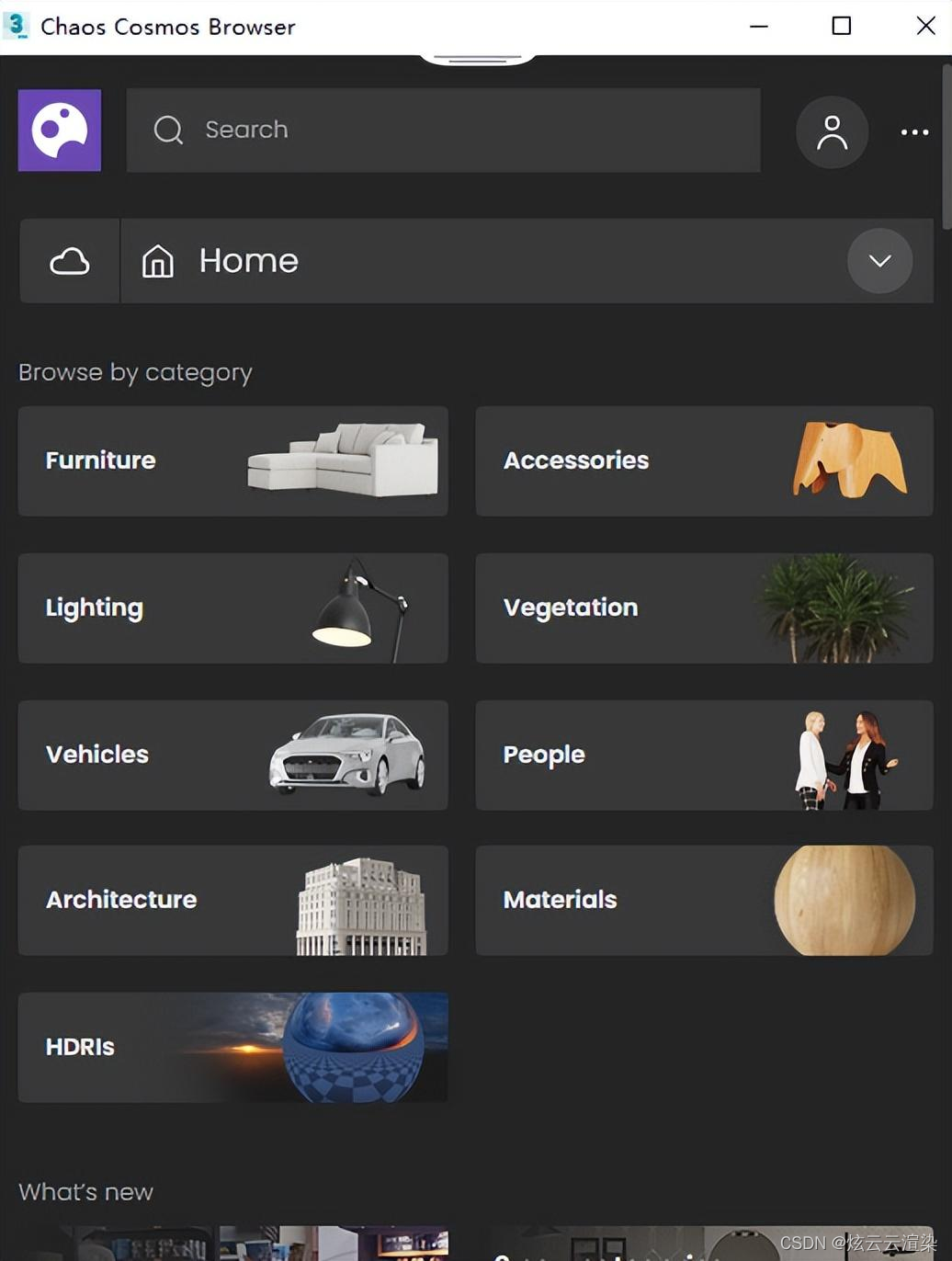
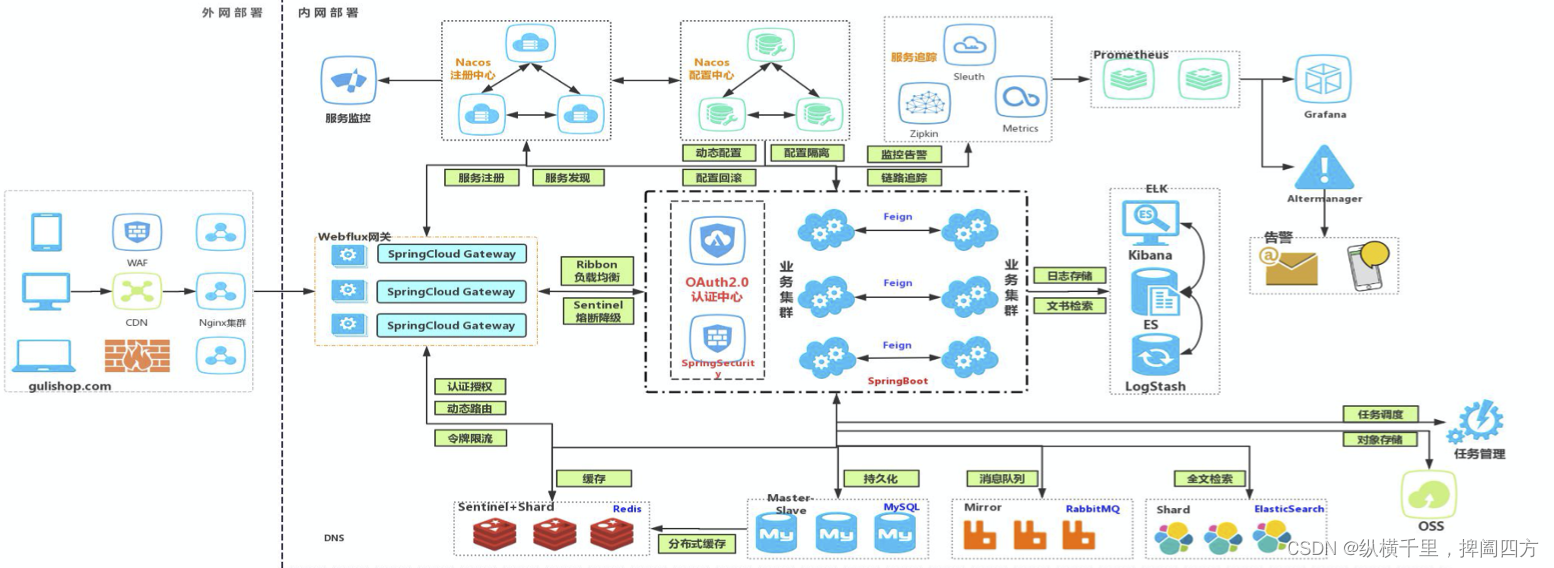

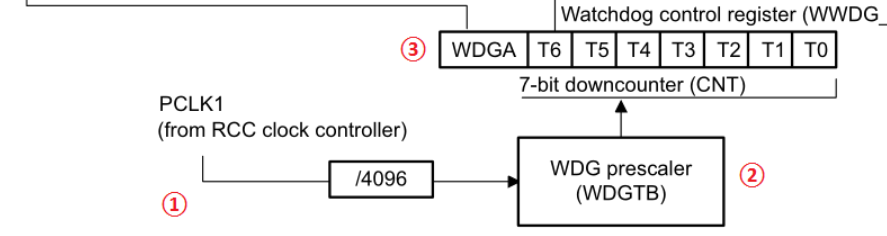
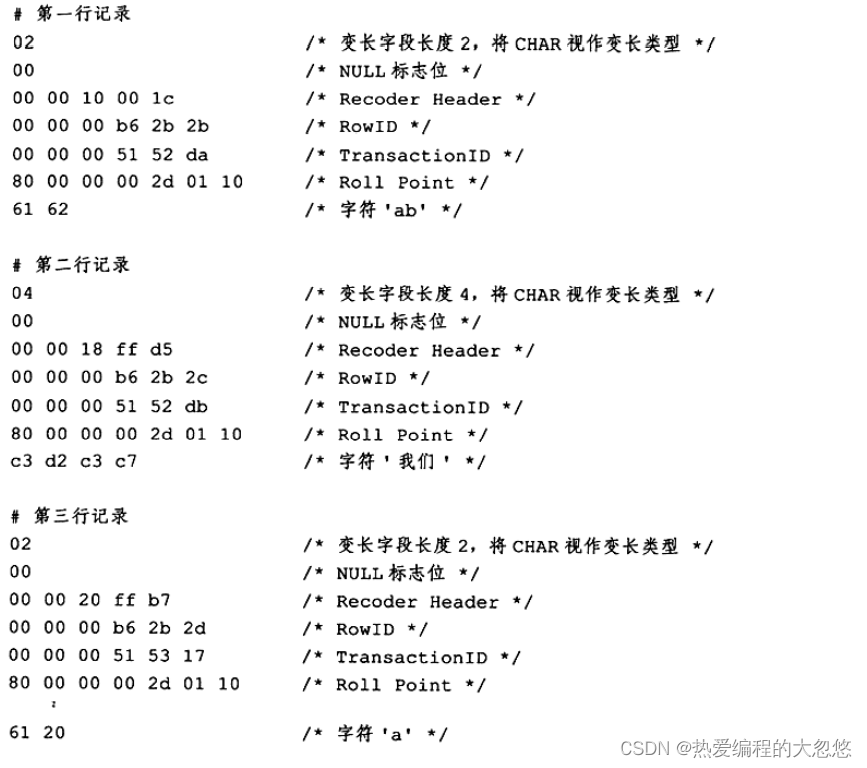
![[附源码]计算机毕业设计JAVA宿舍管理系统](https://img-blog.csdnimg.cn/28a9a94aa6264c65a954ee476ffbaecd.png)